November 14
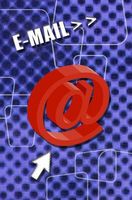
Utilizzando l'opzione di anteprima in Microsoft Outlook è un buon modo per avere una rapida panoramica delle vostre e-mail, senza in realtà l'apertura di ciascuno di essi. Perché lo spam si infiltra account di posta elettronica anche quando i filtri antispam sono impostati, l'anteprima permette di scegliere quali quelli che si aprirà e quelli che si elimina. Oltre a leggere il contenuto di un messaggio, è anche possibile aprire gli allegati e collegamenti ipertestuali in questa vista.
Fai clic su "riquadro di lettura" nel menu "Visualizza", quindi selezionare tre opzioni: "Destra", "inferiore" e "Off". Scegliere la visualizzazione che preferite, a destra o in basso, e fare clic su di esso.
2 Ridimensionare il riquadro, se lo si desidera. In considerazione riquadro di destra, trascinare il bordo sinistro per renderlo più largo o più stretto. Nella visualizzazione trascinamento inferiore del bordo superiore per renderlo superiore o inferiore.
3 Fai clic su "Anteprima automatica" nel menu View per una vista solo le prime tre righe di ogni messaggio. Il testo appare immediatamente sotto ciascuno dei messaggi di posta elettronica. È anche possibile fare questo per bozze inviate e, ma ognuno deve essere acceso separatamente.
4 Fai clic su "Visualizza corrente" nel menu Visualizza per scegliere di vedere i messaggi degli ultimi sette giorni, che possono includere messaggi non letti, messaggi di auto in anteprima e molto altro ancora.
5 Anteprima di un allegato in un riquadro di lettura con un doppio clic l'allegato. Contenuto che è stato incorporato in allegati come script, macro e controlli Active X sono disattivati durante l'anteprima.
6 Tornare al messaggio dopo l'anteprima un allegato facendo clic sul pulsante "Messaggio" accanto agli allegati.
